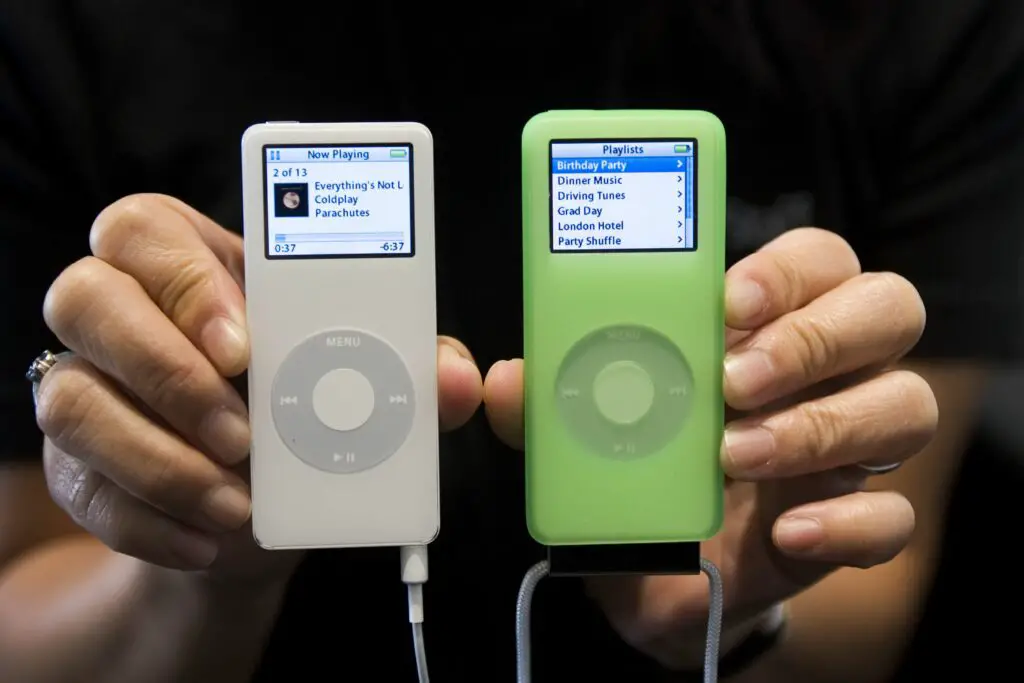
För att ladda ner eller lägga till låtar till en iPod nano använder du en process som kallas synkronisering, som flyttar musik från ditt iTunes-bibliotek till din iPod. Samma process lägger till andra saker på din iPod nano – som podcasts, TV-program och foton – och laddar batteriet. Synkronisering är okomplicerad, och när du har gjort det första gången är processen enkel. Apple avvecklade iPod nano den 27 juli 2017, men du kan fortfarande synkronisera den med en Mac som kör macOS Sierra (10.12) eller tidigare eller en dator som kör iTunes för Windows 10, 8 eller 7.
Hur man laddar ner musik till en iPod Nano
Du måste ha iTunes installerat på din Mac eller PC för att ladda ner musik till en iPod nano. OSX och macOS inkluderar iTunes. Windows inkluderar det inte, men du kan ladda ner iTunes för Windows från Apples webbplats. Du lägger till musik i ditt iTunes-bibliotek på datorn genom att rippa låtar från CD-skivor, köpa musik i iTunes Store eller kopiera andra kompatibla MP3-filer på din dator till iTunes. Då är du redo att synkronisera.
-
Anslut din iPod nano till din dator med kabeln som medföljde enheten. Gör detta genom att ansluta den ena änden av kabeln till Lightning- eller Dock-kontakten på iPod nano och den andra änden till en USB-port på din dator. ITunes-programmet ska startas automatiskt när du ansluter din iPod; Om den inte gör det, starta iTunes.
-
Om du inte redan har konfigurerat din nano, följ instruktionerna på skärmen i iTunes för att ställa in den.
-
Klicka på iPod-ikon i det övre vänstra hörnet av iTunes, under uppspelningskontrollerna, för att öppna iPod-hanteringsskärmen.
-
De Sammanfattning skärmen visar information om din iPod nano och har flikar i ett sidofält till vänster på skärmen för hantering av olika typer av innehåll. Klick musik nära toppen av listan.
-
På fliken Musik markerar du rutan bredvid Synka musik. Markera sedan kryssrutorna för något av de tillgängliga alternativen:
- Fullständigt musikbibliotek – synkroniserar all musik i ditt iTunes-bibliotek med din iPod nano, förutsatt att storleken på ditt iTunes-bibliotek är mindre än din nanos kapacitet. Om det inte är det, synkroniseras bara en del av ditt bibliotek med din iPod.
- Synkronisera valda spellistor, artister, album och genrer – ger dig mer val om musiken som finns på din iPod. Du anger vilka spellistor, genrer eller artister du vill ha i avsnitten på skärmen.
- Inkludera musikvideor – synkroniserar videor om du har några.
- Inkludera röstmemo – synkroniserar röstmemo.
- Fyll automatiskt ledigt utrymme med låtar – håller din nano full.
-
Klick Tillämpa längst ned på skärmen för att spara dina val och synkronisera musiken till din iPod.
När synkroniseringen är klar klickar du på Mata ut -ikonen bredvid iPod nano-ikonen i vänster sidofält i iTunes och du är redo att använda din nano. Varje gång du ansluter iPod nano till din dator i framtiden synkroniseras iTunes automatiskt med iPod, såvida du inte ändrar inställningarna.
Hur man synkroniserar innehåll än musik till iPod Nano
Andra flikar i sidofältet i iTunes kan användas för att synkronisera olika typer av innehåll till iPad. Förutom musik kan du klicka Filmer, Tv program, Poddsändningar, Ljudböckeroch Foton (inte alla iPod nano-modeller stöder alla dessa alternativ). Varje flik öppnar en skärm där du ställer in dina preferenser för det innehåll du vill överföra till din iPod. Visste du att vissa äldre versioner av iTunes gjorde det möjligt för dig att synkronisera musik till MP3-spelare som gjordes av andra företag än Apple? Lär dig mer om MP3-spelare som inte är Apple-kompatibla med iTunes.
Lägga till musik manuellt till iPod Nano
Om du föredrar kan du lägga till musik manuellt till iPod nano. Klicka på Sammanfattning fliken i sidofältet och kontrollera Hantera musik och videor manuellt. Klick Gjort och avsluta programmet. Anslut din iPod nano till din dator, välj den i iTunes-sidofältet och klicka sedan på musik flik. Klicka på en låt och dra den till vänster sidofält för att släppa den på iPod nano-ikonen högst upp i sidofältet.